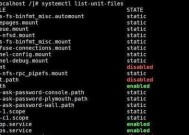如何将U盘设置为电脑的第一启动项?步骤是什么?
- 电脑领域
- 2025-02-03
- 17
- 更新:2025-01-21 20:39:32
在我们的日常生活中,U盘已经成为了我们必备的存储设备。除了存储文件之外,U盘还可以用作安装系统的启动盘。然而,在很多情况下,我们需要将U盘设置为计算机的第一启动项,以便我们能够更方便地安装系统。本文将为您详细介绍如何在计算机中设置U盘启动。
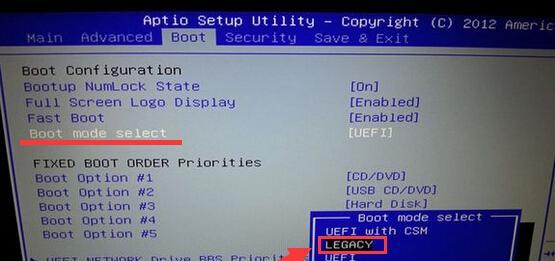
了解计算机启动过程
在了解如何设置U盘启动之前,我们需要先了解计算机启动过程。计算机的启动过程一般可以分为四个步骤:电源自检、BIOS自检、启动设备选择和操作系统加载。启动设备选择就是我们需要关注的。
下载制作U盘启动盘工具
如果您还没有制作U盘启动盘的工具,那么您需要先下载一个制作工具。目前市面上有很多制作工具,比如UltraISO、WinSetupFromUSB等。您可以根据自己的需求选择一个合适的工具进行下载和安装。
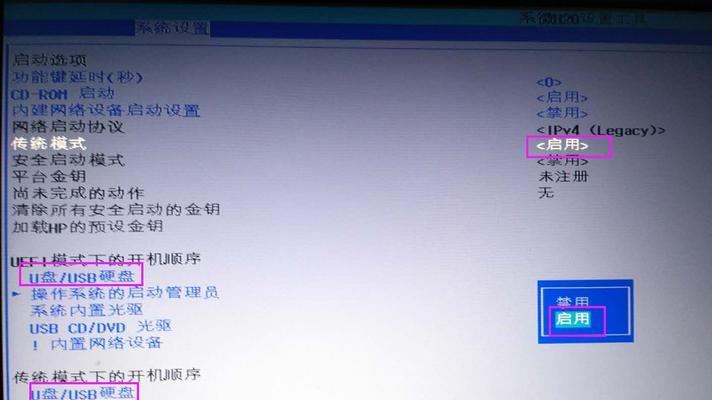
插入U盘并打开制作工具
在插入U盘之后,您需要打开制作工具。这里以UltraISO为例,打开UltraISO并点击“文件”->“打开”菜单,选择您要安装的操作系统ISO镜像文件。
制作U盘启动盘
在选择了ISO镜像文件之后,您需要进行U盘启动盘的制作。点击“启动”->“写入硬盘映像”菜单,在弹出的窗口中选择您的U盘,并将写入方式设置为USB-HDD+。
重启计算机并进入BIOS设置
在制作好U盘启动盘之后,您需要重启计算机并进入BIOS设置。一般情况下,您可以通过按下F2、F10或Delete等键来进入BIOS设置界面。
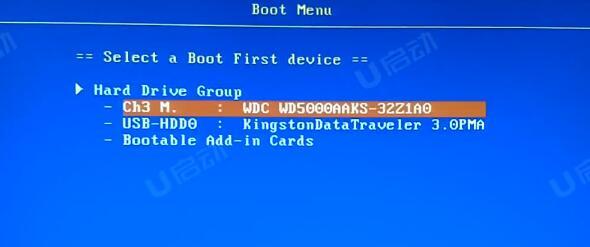
找到启动项设置
在进入BIOS设置之后,您需要找到启动项设置。不同的计算机品牌和型号可能会有所不同,但一般都可以在BIOS主界面或者高级设置中找到启动项设置。
将U盘设为第一启动项
在找到启动项设置之后,您需要将U盘设为第一启动项。具体方法是:使用方向键将U盘所在的设备移动到第一位,并按下Enter键确认。
保存并退出BIOS设置
在将U盘设为第一启动项之后,您需要保存并退出BIOS设置。一般情况下,您可以使用F10键来保存并退出BIOS设置。
重启计算机并进入U盘启动
在保存并退出BIOS设置之后,您需要重启计算机并进入U盘启动。在计算机重新启动时,按下F12键或者其他计算机品牌和型号相应的键即可进入U盘启动。
选择安装系统方式
在进入U盘启动之后,您需要选择安装系统的方式。一般情况下,您可以选择“全新安装”或“升级安装”等方式来进行系统安装。
完成系统安装
在选择了系统安装方式之后,您需要完成系统安装。根据系统安装的提示进行操作,直到系统安装完成为止。
移除U盘并重启计算机
在系统安装完成之后,您需要移除U盘并重启计算机。在计算机重新启动时,您将会看到新安装的操作系统界面。
检查系统是否正常运行
在重新启动计算机之后,您需要检查新安装的系统是否正常运行。您可以通过打开文件夹、运行程序等方式来进行检查。
备份重要数据
在完成了新系统的安装之后,您需要备份重要数据。这样可以保证数据的安全,并且在遇到问题时可以快速恢复数据。
通过本文的介绍,相信您已经学会了如何将U盘设置为计算机的第一启动项。希望您在安装系统时可以更加方便快捷。